电脑睡眠模式怎么设置?Win7系统电脑睡眠设置方法(图文)
说明:文章内容仅供预览,部分内容可能不全。下载后的文档,内容与下面显示的完全一致。下载之前请确认下面内容是否您想要的,是否完整无缺。
使用电脑的过程中,如果我们有一段时间没有任何操作,电脑就会自动进入睡眠的状态中,这样能够让电脑休息休息。那么电脑睡眠模式怎么设置?下面文档大全网分享一下Win7系统电脑睡眠设置方法。
电脑睡眠设置方法步骤:
1、首先我们点击“”开始菜单按钮,打开控制面板,如下图所示:
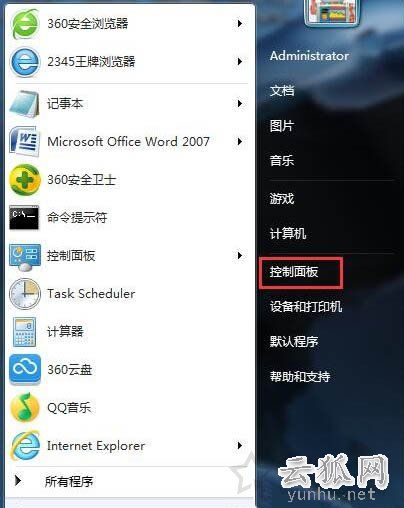
2、将控制面板中的查看方式修改为“小图标”,点击“电源选项”,如下图所示:
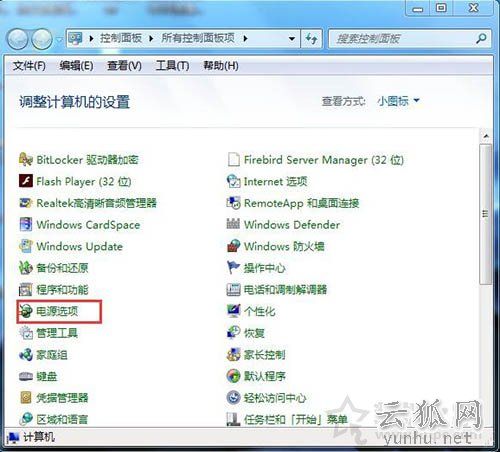
3、我们点选的是哪种计划,在这个计划的后面点击“更改计划设置”,如下图所示:
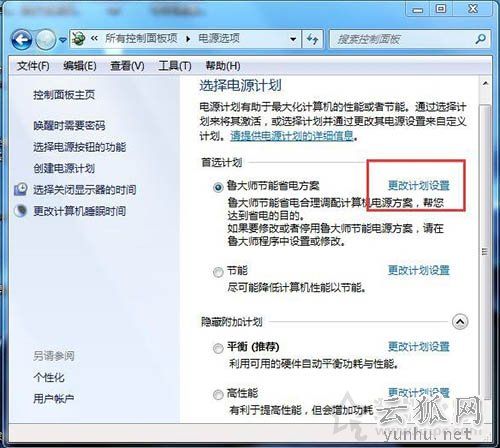
4、我们选择“使计算机进入睡眠状态”的下拉菜单,选择自己想要的时间,如下图所示:

5、再点击下面的“更改高级电源设置”,进入电源选项界面中,展开睡眠选项,在此时间后睡眠下设置时间,如下图所示:

6、保存设置即可开启电脑睡眠模式。
以上就是文档大全网分享的Win7系统电脑睡眠设置方法,我们电脑中设置了睡眠模式,相当于一种节能模式,希望能够帮助到大家。
相关热搜
推荐文章
热门阅读